- Pengarang Lauren Nevill [email protected].
- Public 2023-12-16 18:53.
- Terakhir diubah 2025-01-23 15:20.
Agar tidak mencari situs yang diinginkan melalui mesin pencari untuk waktu yang lama dan tidak menghafal ejaan alamat email, Anda dapat menyimpan halaman web di browser, misalnya, di "Opera".
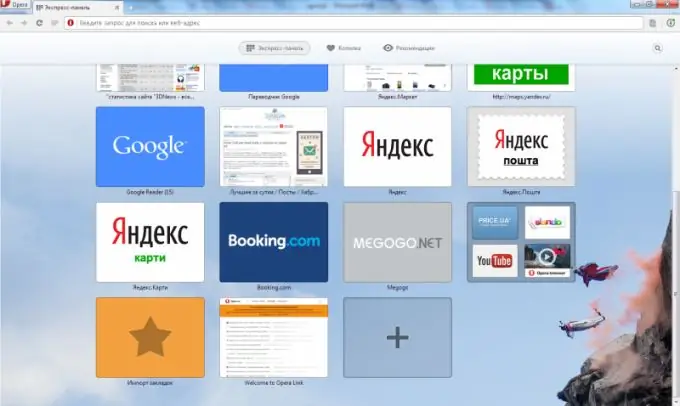
Diperlukan
- - Internet,
- - Operabrowser.
instruksi
Langkah 1
Buka browser Opera. Untuk melakukan ini, klik dua kali tombol kiri mouse pada pintasan yang sesuai di desktop atau klik ikon dengan huruf merah "O" di bilah tugas.
Langkah 2
Tulis alamat situs yang Anda butuhkan. Untuk melakukan ini, klik mouse di bagian atas halaman di bilah alamat di mana tertulis "Masukkan alamat atau permintaan pencarian", dan ketik nama halaman yang Anda butuhkan di Internet. Tekan tombol Enter. Jika alamat situs web dieja dengan benar, sebuah jendela dengan halaman web yang Anda butuhkan akan terbuka di depan Anda.
Langkah 3
Tandai halaman. Tekan tombol "Ctrl" dan "D" secara bersamaan, atau klik kanan pada halaman di mana tidak ada tautan, dan di menu yang terbuka, pilih perintah "Buat Bookmark Halaman". Anda akan melihat jendela "Tambahkan Bookmark". Browser secara otomatis mengisi bidang yang diperlukan "Nama" dan "Buat", tetapi jika perlu, Anda dapat memasukkan informasi yang Anda butuhkan di sana. Jika Anda juga ingin menetapkan nama pendek ke bookmark dan meninggalkan deskripsi, klik perintah "Detail" dan isi bidang yang sesuai. Kemudian klik tombol "OK". Setelah itu, bookmark Anda akan disimpan, dan Anda selalu dapat kembali ke sana pada waktu yang tepat.
Langkah 4
Untuk menemukan situs yang Anda butuhkan, buka bagian "Bookmark". Di browser Opera, ini ditandai dengan tanda bintang dan biasanya terletak di panel vertikal kiri. Semua halaman yang disimpan akan terlihat di jendela yang terbuka. Jika jumlahnya terlalu banyak, gunakan pencarian. Di bidang dengan ikon kaca pembesar, di mana tertulis "Temukan", ketik beberapa huruf dari nama atau alamat situs. Ketika pencarian menampilkan nama halaman yang Anda inginkan, klik tautan dan situs yang Anda cari akan terbuka.
Langkah 5
Tambahkan situs yang Anda inginkan ke Panel Ekspres. Jika Anda sering mengunjungi halaman web, Anda dapat menyimpannya di jendela login Opera awal. Buka browser Anda dan Anda akan melihat beberapa persegi panjang dengan nama situs di depan Anda. Halaman web yang diinginkan akan terbuka secara otomatis ketika Anda mengklik ikon tersebut. Untuk menambahkan situs ke Panel Ekspres, klik tanda "+" setelah tautan berbentuk persegi panjang. Di jendela yang terbuka, tulis alamat halaman yang diinginkan dan klik "OK". Setelah itu, situs yang Anda butuhkan akan muncul di panel Express. Jika ada terlalu banyak ikon di panel dan Anda sudah lama tidak menggunakannya, Anda dapat menghapus tautan yang tidak perlu. Klik pada ikon dengan tombol kanan mouse dan klik "Hapus". Dengan demikian, hanya halaman yang Anda butuhkan yang akan tetap berada di Panel Ekspres, dan akan cepat dan mudah menemukan tautan yang diperlukan.






